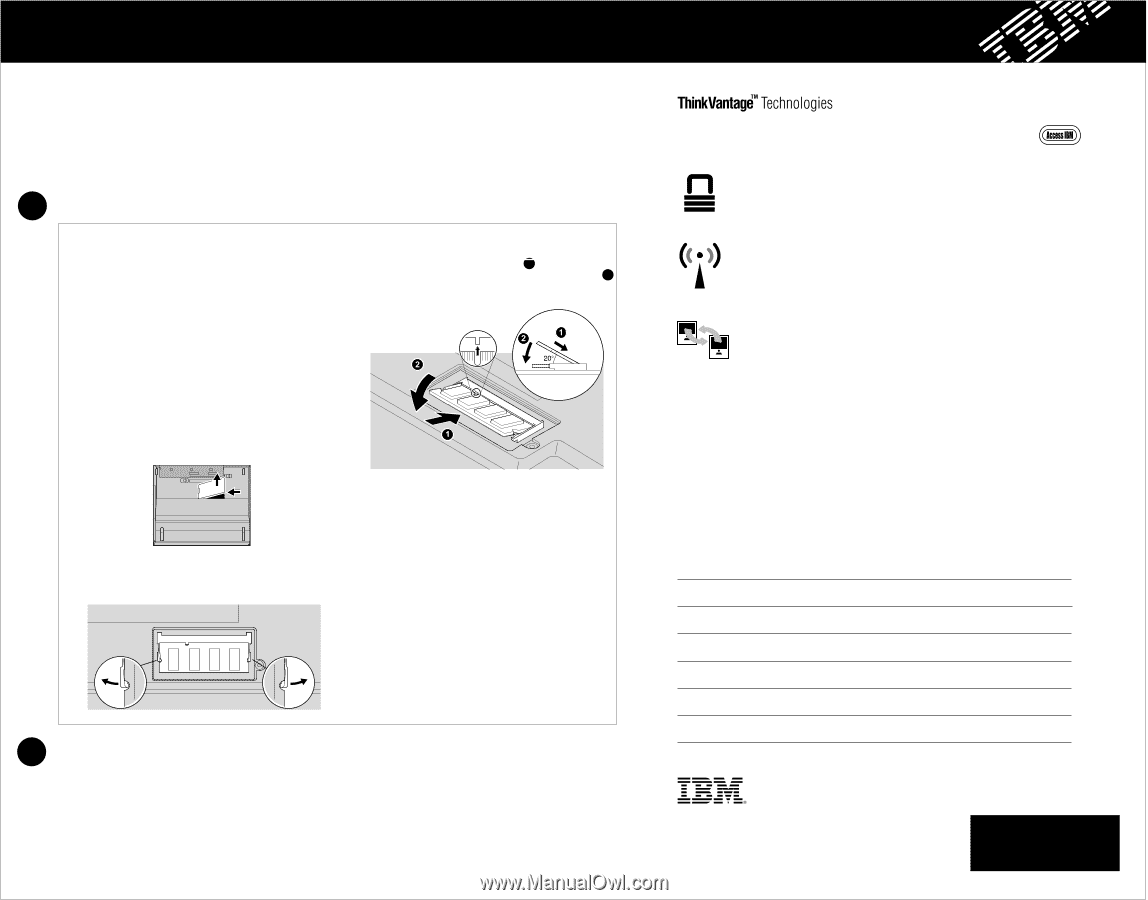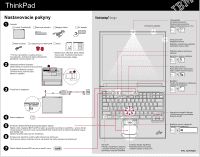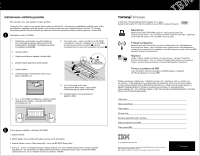Lenovo ThinkPad T41p Slovakian - Setup Guide for ThinkPad R50, T41 Series - Page 2
Prístup k pripojeniu, Migrácia, Pomoc a podpora od IBM
 |
View all Lenovo ThinkPad T41p manuals
Add to My Manuals
Save this manual to your list of manuals |
Page 2 highlights
Inštalovanie volite¾nej pamäte Môžete zvýši• množstvo pamäte vo vašom poèítaèi. Poznámka: Používajte len typy pamätí, ktoré podporuje váš poèítaè. Ak nesprávne nainštalujete volite¾nú pamä• alebo nainštalujete a nepodporovaný typ pamäte, ozve sa varovné pípnutie, keï sa pokúsite spusti• poèítaè. Pri výmene štandardnej pamäte, ktorá je dostupná po odstránení klávesnice postupujte pod¾a procedúry opísanej v Access IBM. 1 Nainštalujte volite¾ný SO-DIMM: 1 Dotknite sa uzemneného kovového objektu na zníženie statickej elektriny vášho tela, ktorá by mohla poškodi• SO-DIMM. Nedotýkajte sa okraja s kontaktmi na SO-DIMM. 2 Vypnite poèítaè. 3 Odpojte z poèítaèa ac adaptér a všetky káble. 8 Zarovnajte zárez v okraji s kontaktmi na SO-DIMM s výstupkom v zásuvke. Dôkladne vložte SO-DIMM do zásuvky pod uhlom 20 stupòov 1 a potom ho sklopte smerom dole, kým nezapadne na miesto 2 4 Zatvorte displej poèítaèa a otoète poèítaè. 5 Vyberte batériu. 6 Uvo¾nite skrutky na kryte pamä•ového slotu a potom odstráòte kryt. 7 Ak už je SO-DIMM nainštalovaný, vyberte ho pod¾a nasledujúceho obrázka. Uchovajte SO-DIMM pre budúce použitie. 9 Vrá•te kryt pamä•ového slotu. Upozornenie: Nikdy nepoužívajte poèítaè s otvoreným krytom pamä•ového slotu. 10 Vymeòte batériu a znova pripojte AC adaptér a káble. 2 Overte správnu inštaláciu volite¾ného SO-DIMM: 1 Zapnite poèítaè. 2 Stlaète tlaèidlo Access IBM, keï budete vyzvaný poèas štartovania. 3 Dvakrát kliknite na ikonu "Start setup utility", otvorí sa IBM BIOS Setup Utility. 4 Overte si, že položka "Installed memory" ukazuje celkové množstvo nainštalovanej pamäte vo vašom poèítaèi. Napríklad, ak má váš poèítaè 256 MB štandardnej pamäte a nainštalujete ïalší modul 512 MB SO-DIMM, zobrazované množstvo v "Installed memory" by malo by• 768 MB. Informácie o ThinkVantage Technologies môže získa• kedyko¾vek stlaèením modrého tlaèidla Access IBM na vašej klávesnici. Bezpeènos• Niektoré poèítaèe ThinkPad majú vložený bezpeènostný èip. Keï sa chcete nauèi• viac o stiahnutí softvéru a aktivovaní èipu, napíšte do po¾a Keyword search v Access IBM "security chip". Prístup k pripojeniu Niektoré poèítaèe ThinkPad sú vybavené bezdrôtovým LAN adaptérom. Keï sa chcete nauèi• viac o konfigurovaní bezdrôtového LAN adaptéra a ostatných komunikaèných adaptérov, do po¾a Keyword search v Access IBM napíšte "Access Connections". Migrácia Údaje z vášho starého poèítaèa môžete presunú• na tento ThinkPad. Keï sa chcete nauèi• viac o s•ahovaní bezplatného softvéru na migráciu údajov, do po¾a Keyword search v Access IBM napíšte "migration". Pomoc a podpora od IBM Viac informácií o pomoci a podpore od IBM nájdete v kategórii Get Help & Support v Access IBM. * Ïalšie poznámky k rozba¾ovaniu: 1) Niektoré modely môžu obsahova• položky, ktoré tu nie sú uvedené. 2) Ak nejaké položky chýbajú alebo sú poškodené, obrá•te sa na miesto nákupu. 3) Váš poèítaè obsahuje funkciu IBM Disk-to-Disk Recovery. Všetko pre obnovenie súborov a aplikácií nainštalovaných vo výrobe je na vašom pevnom disku, èo vyluèuje potrebu obnovovacieho CD. Viac informácií nájdete v èasti "Recovering Pre-Installed Software" v príruèke Service and Troubleshooting Guide. Vaše meno: Názov spoloènosti: Èíslo modelu: Sériové èíslo: Servisná organizácia alebo predajca: Webová stránka servisu IBM: Èíslo servisu IBM: (C) Copyright IBM Corporation 2003 Nasledujúce výrazy sú obchodné známky spoloènosti IBM Corporation v Spojených štátoch alebo ostatných krajinách alebo v oboch: IBM, ThinkPad, TrackPoint, ThinkLight, ThinkVantage, UltraNav a UltraConnect. Èiarový kód